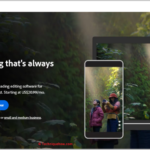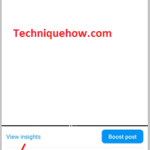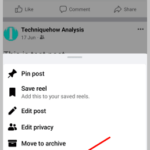✎ Hallazgos clave:
» Puede ver la cantidad total de videos en un canal de YouTube accediendo a la página del canal a través de un navegador web en www.youtube.com.
» Además, use la pantalla de video haciendo clic en un video desde su página de inicio y seleccionando el nombre del canal, o buscando directamente el canal y haciendo clic en él en los resultados de búsqueda.
» Si desea ver la cantidad total de videos, vaya a la sección VIDEOS del canal, haga clic en REPRODUCIR TODOS junto a Subidas y observe la fracción en la lista de reproducción donde el denominador representa el recuento total de videos, como 1/850. .
Cómo ver el número total de vídeos en el canal de YouTube:
Siga los pasos a continuación para ver:
Paso 1: abre YouTube
Si quieres saber cuántos vídeos ha subido un canal hasta la fecha, también puedes hacerlo. Para este método, necesitarás usar tu PC para abrir YouTube.
Para abrir YouTube, deberá ir a www.youtube.com y accederá a la página de inicio de YouTube.
En la pantalla podrás ver la barra lateral izquierda que tiene los nombres de todas las diferentes secciones de YouTube, y en la sección más grande de la pantalla podrás ver todos los videos que puedes ver.
Como sabemos, en las redes sociales, para hacer crecer tu canal tendrás que mantener la coherencia y esto solo se puede lograr subiendo contenido de calidad con frecuencia.
Paso 2: ve a la página del canal
Desde la pantalla de inicio, deberás ir a la página del canal cuyo número total de videos deseas ver. Por lo tanto, debes buscar el canal en la barra de búsqueda que aparece en la parte superior de la página de YouTube.
Por lo tanto, si el nombre del canal es ABCD123, ingréselo en el cuadro de búsqueda y haga clic en el botón de búsqueda. Desde el resultado, haga clic en el canal para abrir su página.

Incluso si aparece un vídeo de ese canal en particular en la página de inicio del feed, tendrás que hacer clic en el vídeo para reproducirlo. Luego, deslízate hacia abajo desde la pantalla de video y podrás ver el nombre del canal debajo del video. Haga clic en el nombre del canal para ir a la página del canal.
Paso 3: Ahora REPRODUCE TODOS los videos
Después de ingresar a la página de canales, estará en la Hogar sección del canal. Justo debajo del nombre del canal, verá una cadena de opciones una al lado de la otra. Justo al lado de HOGAR, obtendrás el VIDEO opción.

Tendrás que hacer clic en la segunda opción, por ejemplo VIDEO para acceder a la sección de vídeos del canal. En la sección de videos se te mostrarán todos los videos que han sido subidos a la plataforma de YouTube por ese canal en particular.

Justo debajo de la cadena de opciones, encontrará el Subidas opción y al lado podrás ver el archivo JUEGALO TODO opción. Para este método, tendrás que hacer clic JUEGALO TODO botón.
Paso 4: ver la cantidad total de videos
Luego, después de hacer clic en el botón REPRODUCIR TODO, lo llevará a la página siguiente donde comenzarán a reproducir videos uno tras otro en una lista de reproducción.
En la barra lateral derecha de la página podrás ver la lista de reproducción con el nombre del canal en la parte superior de la lista. Justo debajo del nombre del canal, verá un número en fracción, como 1/450.
Por lo tanto significa que el canal tiene 450 videos de los cuales 1 se está reproduciendo. Por tanto, la lista de reproducción reproducida contiene todos los vídeos del canal.

Los YouTubers exitosos de todo el mundo tienen miles de videos en su canal. El número total de vídeos de un canal ayuda a tener una idea aproximada del esfuerzo necesario para alcanzar una determinada posición en la plataforma de Youtube.
Cómo ver todos los videos en el canal de YouTube:
Aquí hay cuatro métodos diferentes que puede seguir para ver la cantidad total de videos en los canales de YouTube.
1. Desde la lista de reproducción REPRODUCIR TODO
🔴Pasos a seguir:
Paso 1: Deberá abrir YouTube desde un navegador web en su PC.
Paso 2: Inicie sesión en su perfil de YouTube, si aún no lo ha hecho.
Paso 3: A continuación, debes ir a la página de tu canal.
Etapa 4: Luego, desde la esquina superior derecha, haz clic en el ícono de la imagen de perfil y aparecerá una lista de opciones.

Paso 5: Deberás hacer clic en la primera opción de tu canal..

Paso 6: Serás llevado a tu canal, haz clic VIDEO para entrar a Video sección, luego haga clic Juega todo.

En la barra lateral derecha, podrás ver la cantidad total de videos que tienes en tu canal viendo el número que se muestra encima de la lista de reproducción. Se muestra como una fracción.
El denominador de la fracción indica el número total de videos en tu canal.


Incluye vídeos públicos y privados de tu canal.
2. De la biblioteca
🔴 Pasos a seguir:
Paso 1: Abra YouTube desde un navegador web e inicie sesión en su cuenta de YouTube.
Paso 2: En la esquina superior izquierda de la pantalla verás el ícono de Youtube. Justo al lado del ícono de YouTube, podrás ver el ícono con tres líneas.


Paso 3: Tendrás que hacer clic en el icono de tres líneas y aparecerá una lista de opciones.

Etapa 4: La lista contiene varias opciones. Tendrás que optar por la cuarta opción. Por lo tanto, haga clic Biblioteca de la lista y serás redirigido a la biblioteca de tu canal de YouTube.

Paso 5: En la barra lateral derecha de la biblioteca podrás ver el nombre de tu canal. abajo esta el Subidas opción. Junto a Subidas, se mostrará un número. Esta es la cantidad total de videos que tienes en tu canal. Incluye solo videos públicos en tu canal.

3. Desde la aplicación de YouTube en tu teléfono
Este método puede ayudarlo a encontrar la cantidad total de videos en cualquier canal de YouTube.
Paso 1: Tendrás que utilizar tu teléfono móvil para realizar este método.
Paso 2: Abre la aplicación de YouTube en tu móvil. Asegúrese de que la aplicación esté actualizada, pero si no, actualícela y comience con el método.
Paso 3: A continuación, en la barra de búsqueda en la parte superior de la aplicación, tendrás que ingresar el nombre del canal cuyo número total de videos deseas saber y luego buscarlo.

Etapa 4: En la lista de resultados podrás ver el nombre del canal. Justo debajo del nombre del canal, encontrará el número total de suscriptores de ese canal específico.

Paso 5: Junto al número total de suscriptores, te mostrará el número total de vídeos del canal.

4. De tu cita en YouTube
Paso 1: Esta es otra forma de averiguar el recuento total de vídeos de tu canal. Este método puede ayudarle a conocer la cantidad total de videos y la cantidad de videos privados y públicos por separado.
Paso 2: También puede indicarte el número total de listas de reproducción que tienes en tu canal.
Paso 3: Para comenzar con este método, debe abrir YouTube desde un navegador web yendo a www.youtube.com y luego deberá iniciar sesión en su cuenta de YouTube.
Etapa 4: A continuación, desde la página de inicio, deberás hacer clic en el icono de la imagen de perfil ubicado en la esquina superior derecha de la pantalla.

Paso 5: Luego de la lista de opciones, tendrás que hacer clic en la opción Tus datos en YouTube.

Paso 6: En la siguiente página podrás ver Tu panel de YouTube.

Paso 7: En su panel de YouTube, podrá ver la cantidad total de videos que tiene en su canal.
Aparte de eso, también encontrarás el número total de listas de reproducción, privadas y también el número de vídeos públicos.

Somos el equipo detrás de minumerooculto.com, apasionados por la seguridad en dispositivos móviles y la protección de la privacidad en línea. Nuestra misión es proporcionar conocimiento confiable y consejos prácticos para mantenerte seguro en el mundo digital.